Příručka pro uživatele Navigační software
|
|
|
- Antonín Havel
- před 9 lety
- Počet zobrazení:
Transkript
1 Příručka pro uživatele Navigační software
2 - 2 - Obsah 1 Uvedení do provozu Důležité informace Alternativní instalace navigačního softwaru z paměťové karty Přenos digitálních map na paměťovou kartu Přenos instalačních souborů a digitálních map do vnitřní paměti Přenos dat (GoPal Assistant) Ovládání navigačního softwaru Symboly Mapa Cíl Zadat nový cíl Mimořádná místa Předchozí místa Oblíbené položky Možnosti ovlivnění trasy Přidat k oblíbeným položkám Ukázat místo na mapě Vypočítat trasu Rychlé vyhledávání Hledání v okolí Plánování trasy Uložit aktuální pozici Administrace seznamu cílů Trasa Jdi na Změnit trasu Simulace trasy Popis cesty Možnosti ovlivnění trasy Zastavit vedení k cíli Náhled D mapa popř. 3D mapa Náhled se šipkou Dopravní situace Kompas Informace o cestě Další aplikace Nastavení Nastavení přístroje Zobrazení Hlasitost... 23
3 Jazyk Vybrat mapu Vyhledávání vysílače TMC Dopravní zácpu Preferované čerpací stanice Kategorie pro rychlé vyhledávání Informace Další upozornění Záruka Obchodní značka... 26
4 Uvedení do provozu V této kapitole najdete informace týkající se následujících témat: 1.1 Důležité informace 1.2 Alternativní instalace navigačního softwaru z paměťové karty 1.3 Přenos digitálních map na paměťovou kartu 1.4 Přenos instalačních souborů a digitálních map do vnitřní paměti 1.5 Přenos dat (GoPal Assistant)
5 Důležité informace Z bezpečnostních důvodů nesmí řidič zadávat údaje během jízdy. U pokynů navigačního systému se jedná o doporučení. V každém případě je třeba dbát pravidel silničního provozu. Automobilová termoskla anebo skla opatřená kovovou vrstvou silně omezují příjem GPS signálů. Většinou se ale v tomto pokovení vyskytuje speciální mezera, za kterou je možno navigační přístroj umístit. V opačném případě je třeba namontovat zvenku, např. na střechu auta, běžnou GPS anténu. 1.2 Alternativní instalace navigačního softwaru z paměťové karty Software pro Váš navigační systém může být také nainstalován přímo z předem odpovídajícně připravené paměťové karty V případě potřeby musí být software, který zde byl již nainstalován, před tím deinstalován (viz Příručka). Během prvního instalování budete vyzváni k instalaci navigačního softwaru. Postupujte, prosím, následovně: a. Opatrně vyjměte paměťovou kartu z obalu. Dávejte pozor, aby jste se nedotýkali kontaktů a nebo je nezašpinili. b. Vložte paměťovou kartu do SD-/MMC pozice až zaklapne. c. Klikněte na OK za účelem nainstalovat aplikaci. Poté, co byly všechny údaje překopírovány na Váš navigační systém, objeví se hlavní obrazovka, na které nyní můžete provést nastavení navigace. Poznámka Prosíme dbejte toho, že po instalaci softwaru musí být přijmut platný signál GPS a nastaveno odpovídající časové pásmo. Jen tak je možno při propočítávání trasy stanovit správný čas příjezdu. 1.3 Přenos digitálních map na paměťovou kartu Přenos dalších digitálních map na paměťovou kartu se provádí nejlépe přes Explorer Vašeho počítače. Postupujte následovně: a. Vložte CD/DVD s požadovanými digitálními mapami. b. Otevřete Vaši pracovní plochu a zvolte diskovou jednotku s Vaším CD/DVD.
6 - 6 - c. Překopírujte soubor s koncovkou.psf z adresáře Vámi žádaného regionu na CD/DVD do adresáře MapRegions na Vaší paměťové kartě. V závislosti na velikosti Vaší paměťové karty můžete na tuto kartu přenést vícero souborů s digitálními mapami. Při přenosu dat dbejte, prosím, na to, aby v paměti Vaší paměťové karty byl dostatek místa. 1.4 Přenos instalačních souborů a digitálních map do vnitřní paměti Váš přístroj disponuje vnitřní, ne dočasnou, pamětí, která se nachází ve složce \My Flash Disk. Navigační software můžete znovu přenést na Vaši paměťovou kartu popř. na Váš přístroj a následně ho nainstalovat do navigačního systému. Postupujte za tím účelem následujícím způsobem: a. Propojte navigační systém s Vaším počítačem. b. Pro instalační soubory založte složku \My Flash Disk\INSTALL. Digitální mapy uložte do složky \My Flash Disk\MapRegions. Při pojmenovávání těchto složek použijte, prosím, výše udaný způsob psaní. c. Pokud chcete přenést instalační soubory, překopírujte všechny soubory ze složky \Installation z CD/DVD do adresáře \My Flash Disk\Installation na Vašem přístroji. d. Pokud chcete přenést digitální mapy, překopírujte Vámi vybrané soubory s koncovkou.psf e složky \MapRegions z CD/DVD do adresáře \My Flash Disk\MapRegions na Vašem přístroji. V případě, že jste na Vašem navigačním přístroji uložili ještě dodatečná data, je třeba zajistit, aby byla pro přenos dat k dispozici postačující kapacita. Jestliže kapacita nepostačuje, vymažte nepotřebné soubory. Poznámka Pokud již používáte operační systém Windows Vista TM, nepotřebujete komunikační software ActiveSync. Systémové soubory potřebné pro přenos dat jsou již součástí dodávky operačního systému Vista. Přístroj připojte k počítači pomocí synchronizačního USB kabelu. Jakmile bude rozpoznán nový přístroj, automaticky se nainstalují potřebné ovladače. Po úspěšné instalaci můžete přístroj najít v aplikaci Windows Explorer pod bodem Přenosná zařízení. V případě, že jste na Vašem navigačním přístroji uložili ještě dodatečná data, je třeba zajistit, aby byla pro přenos dat k dispozici postačující kapacita. Jestliže kapacita nepostačuje, vymažte nepotřebné soubory. 1.5 Přenos dat (GoPal Assistant) Nainstalujte na Váš počítač GoPal Assistant z tohoto CD/DVD, pokud chcete využívat následující konfigurace:
7 - 7 - Přenos instalačních souborů Přenos digitálních map
8 Ovládání navigačního softwaru V této kapitole najdete informace týkající se následujících témat: 2.1 Symboly 2.2 Mapa 2.3 Cíl 2.4 Trasa 2.5 Náhled 2.6 Nastavení
9 Symboly Symboly v rámci nabídky Kliknutím na tento symbol vyvoláte lištu s nabídkou. Kliknutím na tento symbol se dostanete do nabídky Náhled. Kliknutím na tento symbol se dostanete do nabídky Cíl. Kliknutím na tento symbol se dostanete do nabídky Trasa. Kliknutím na tento symbol se dostanete do nabídky Nastavení. Kliknutím na tento symbol se dostanete do nabídky Nápověda. Kliknutím na tento symbol se dostanete do předchozího náhledu. Kliknutím na tento symbol potvrdíte zadání a dostanete se do dalšího náhledu. Kliknutím na tento symbol opustíte navigační software. Symboly na mapě Stisknutím tohoto symbolu se dostanete do nabídky kompas. Tento symbol Vám ukazuje stav nabití baterie Vašeho přístroje. Z tohoto symbolu můžete vyčíst kvalitu příjmu GPS signálů. Kliknutím na tento symbol přeskočíte do náhledu Kompas. Přes modul TMC mohou být přijímány aktuální dopravní informace, které pak jsou pomocí odpovídajícího dopravního symbolu ukázány na mapě. Na nejbližší dopravní komplikace, které leží na Vaší trase a mají vliv na dobu trvání Vaší cesty, bude upozorněno pomocí varovného symbolu na mapě stejně jako i pomocí akustického signálu. Prostřednictvím výstražného symbolu se dostanete do náhledu dopravní výstraha. V případě, že dopravní komplikace neleží na vypočítané trase, budou varovné symboly zobrazeny šedě.
10 Mapa Náhled s mapou obsahuje následující informace: Rozlišení: 240 x 320 pixlů Rozlišení: 320 x 240 pixlů
11 Rozlišení: 480 x 272 pixlů Kompas Ukazatel rychlosti Ulice/silnice, na které se právě nacházíte 1 Průměrná rychlost Ukazatel kvality příjmu TMC signálů Hlavní menu/automatický zoom 2 Ukazatel stavu baterie Předpokládaný čas příjezdu Ukazatel kvality příjmu GPS signálů Doba zbývající do cíle Měřítko Vzdálenost zbývající do cíle Zoom Náhled Vaše aktuální pozice 1) Pro jednotlivé manévry jsou navíc ukazovány informace o vzdálenosti a odbočování. V případě, že jsou tyto informace v digitální mapě obsaženy, mohou informace o odbočování upozornit také na jízdní pruh, který se má použít. 2) Po přiblížení popř. oddálení pomocí zoomu můžete tímto tlačítkem znovu aktivovat automatický zoom. Stisknete-li dotykovou obrazovku prstem nebo tužkou, můžete mapou volně pohybovat. Svůj cíl si můžete zvolit přímo na mapě. Za tím účelem se lehce dotkněte toho místa na mapě, ke kterému chcete býti navigováni. Neshoduje-li se takto vybraná oblast s Vaším cílem, můžete se za pomoci nabídky na spodní liště dostat do dalších vyznačených oblastí v okolí.
12 Tímto navigujte k předešlému označenému místu na mapě. Tímto navigujte k následujícímu označenému místu na mapě. Vyberte si tímto označené místo za svůj cíl. 2.3 Cíl Po nastartování navigačního softwaru můžete zadáním cíle okamžitě naplánovat trasu a ihned poté vyjet Zadat nový cíl Rozlišení: 240 x 320 pixlů
13 Rozlišení: 320 x 240 pixlů Rozlišení: 480 x 272 pixlů Výběr kategorie vyhledávání (mimořádná místa) Výběr cíle z předchozích míst Zadání města popř. výběr země Zadání ulice popř. čísla domu Zadání poštovního směrovacího čísla Výběr cíle z oblíbených položek Poznámka Vámi hledané místo můžete určit zadáním poštovního směrovacího čísla a/nebo města. Za účelem zpřesnění vyhledávání může být zadána i ulice nebo číslo domu. Jestliže může být číslo domu při propočítávání trasy zohledněno, bude to ukázáno v náhledu Detailní informace. Můžete se také nechat donavigovat bez zadání názvu ulice do centra zadané obce nebo bez zadání čísla domu do středu zadané ulice. Při vyhledávání mimořádného místa (např. čerpací stanice) umožní zadání názvu přesnější vyhledávání.
14 Chcete-li zadat cíl, klikněte buď na PSČ nebo na Místo. Tím se dostanete do náhledu s klávesnicí. Zde můžete pomocí klávesnice zadat Vaši cílovou adresu. Navigační software při hledání cílového místa automaticky doplní adresu a po zadání pouhých několika znaků ukáže tři nejlepší výsledky jakož i seznam všech možných výsledků. V případě, že se na seznamu Vámi hledané místo neobjeví, jsou eventuálně v zadání adresy zapotřebí přesnější informace. Poznámka I bez zadání cíle můžete sledovat svoji aktuální pozici na mapě. Pokud je k dispozici, ukáže se Vám pak jméno ulice, ve které se právě nacházíte Mimořádná místa V kategorii vyhledávání můžete definovat druh Vašeho cíle. Standardně bývá zadávána ulice hledané adresy. Kromě toho můžete na tomto místě výběrem jiné kategorie vyhledat v určeném městě i mimořádná místa jako např. hotely, letiště nebo čerpací stanice. Vlastníte-li přístroj s funkcí Bluetooth a Vámi zvolený mimořádný cíl má nějaké telefonní číslo, můžete si z náhledu Detailní informace toto číslo vyvolit Předchozí místa Místa používaná v poslední době jsou ukládána v chronologickém pořadí. Poslední tři použitá místa si je možno vybrat přímo v políčku pro zadání adresy, všechna ostatní místa z posledních aplikací mohou být vyvolána přes nabídku Předchozí místa Oblíbené položky V tomto seznamu jsou uloženy Vámi zadané cíle, do kterých dojíždíte častěji.
15 Možnosti ovlivnění trasy Než si trasu necháte vypočítat, můžete ji v detailních informacích týkajících se cíle ovlivnit. V těchto možnostech ovlivnění trasy určujete způsob, jakým budete vedeni k Vašemu cíli. Propočítávání a vedení trasy optimálně pro motorová vozidla (standardní varianta) Propočítávání a vedení trasy optimálně pro cyklisty (možné v okruhu do 50 km) Propočítávání a vedení trasy optimálně pro chodce (možné v okruhu do 50 km) Vypočítaná trasa bude optimalizována se zřetelem na dobu trvání (standardní varianta). Vypočítaná trasa bude optimalizována se zřetelem na svoji délku. Ekonomická trasa: kombinace krátké a rychlé trasy Při výpočtu trasy budou brány v úvahu silnice s poplatkem (standardní varianta). Vypočítaná trasa se bude vyhýbat silnicím s poplatkem. Při výpočtu trasy budou brány v úvahu dálnice (standardní varianta). Vypočítaná trasa se bude vyhýbat dálnicím. Při výpočtu trasy budou brány v úvahu přívozy (standardní varianta). Vypočítaná trasa se bude vyhýbat přívozům. Neobjíždět dopravní zácpu Ruční zadání objížďky dopravní zácpy Automatické zadání objížďky dopravní zácpy Přidat k oblíbeným položkám Tuto volbu si můžete vybrat v detailních informacích v případě, že si chcete uložit označené místo do oblíbených položek.
16 Ukázat místo na mapě Touto volbou si můžete místo označené v detailních informacích nechat předem ukázat na mapě Vypočítat trasu Jestliže jste překontrolovali údaje o Vašem cíli a možnosti ovlivnění trasy stanovili tak, aby odpovídaly Vaším preferencím, můžete nastartovat propočítávání trasy. Trasa může být vypočítána pouze v případě, že Váš přístroj bezchybně funguje. Poruchy jsou vyznačeny následovně: Příjem GPS signálů je rušen. Není proto možné určit Vaše aktuální stanoviště Rychlé vyhledávání Pomocí rychlého vyhledávání můžete hledat přímo podle předem nastavené vyhledávací kategorie (např.: hotely, letiště nabo čerpací stanice) Hledání v okolí Zde Vám budou nabídnuta na výběr mimořádná místa v blízkosti Vašeho aktuálního stanoviště. Ukázána bude také vzdálenost k těmto místům vzdušnou čarou. Poznámka Navigační software vyhledává nejdříve v těsné blízkosti. Pokud zde nenajde žádné výsledky, rozšíří vyhledávání na větší okruh. Díky tomuto postupu může za jistých okolností dojít k časovým ztrátám.
17 Plánování trasy Touto volbou si můžete trasu naplánovat (např. v předvečer Vašeho odjezdu na dovolenou), aniž byste zapínali přijímač signálů GPS, a to zadáním požadované výchozí a cílové pozice. Můžete zadat i více cílů najednou. K těmto cílům budete potom navigováni postupně. Vaše výchozí pozice (standardně bude použita Vaše poslední známá pozice). Můžete přidat až 5 cílů. Posunutí pozice vybraného cíle nahoru. Posunutí pozice vybraného cíle dolů. Vymažte jeden z cílů. Zde je možno změnit výchozí bod trasy. Pomocí této funkce se optimalizuje trasa se zřetelem na celkovou délku. Využitím funkce Nastartovat vedení k cíli můžete po ukončení plánování tuto předem připravenou trasu v hlavním menu vyvolat. K tomu je nutné, aby GPS přijímač přijal signál Uložit aktuální pozici Touto funkcí můžete Vaší aktuální pozici uložit do oblíbených položek. To ale pouze za předpokladu, že Váš navigační přístroj přijmul alespoň jeden signál GPS Administrace seznamu cílů S pomocí funkce Administrace seznamu cílů můžete přejmenovat popř. vymazat Vaše osobní oblíbené položky, místo, do kterého jste naposledy jeli, anebo všechna předchozí místa.
18 Trasa Po úspěšném vypočítání trasy budete za pomoci akustických a optických směrových pokynů vedeni ke stanovenému cíli. Během navádění po trase můžete využívat následující funkce: Jdi na Zde můžete během navádění po trase nebo po ukončení plánování trasy přeskočit do přehledu Vaší trasy, do cílové oblasti, zpět k Vašemu aktuálnímu stanovišti popř. k výchozí pozici plánování trasy Změnit trasu Zde můžete, tak jak je to popsáno v Plánování trasy, změnit Vaši aktuální trasu Simulace trasy Po ukončení plánování trasy můžete nastartovat simulaci a nechat si ukázat průběh trasy na mapě Popis cesty Z popisu cesty můžete zjistit, které ulice musíte využít, abyste dorazili k Vašemu cíli. Kromě toho jsou zde vyznačeny hraniční přechody do ostatních zemí. Popis cesty je k dispozici pouze v případě, že jste si vypočítali nějakou trasu Možnosti ovlivnění trasy I během navigace po určené trase můžete měnit možnosti jejího ovlivnění. Tím máte vliv na způsob, jakým budete naváděni k cíli (viz Plánování trasy ) Zastavit vedení k cíli Využitím této funkce můžete přerušit aktuální navádění po trase a trasu vymazat z paměti.
19 Náhled Během navádění po trase můžete přeskakovat mezi různými náhledy: D mapa popř. 3D mapa Zde je možno rychle přeskakovat mezi 2D a 3D mapou Náhled se šipkou Náhled se šipkou obsahuje následující informace: Rozlišení: 240 x 320 pixlů Rozlišení: 320 x 240 pixlů
20 Rozlišení: 480 x 272 pixlů Následující manévr (ulice) Vzdálenost zbývající do cíle Ukazatel kvality příjmu TMC signálů Doba zbývající do cíle Ukazatel stavu baterie Předpokládaný čas příjezdu Ukazatel kvality příjmu GPS signálů Ulice/silnice, na které se právě nacházíte Předběžný náhled přespříštího manévru Ukazatel vzdálenosti k dalšímu manévru Následující manévr Dopravní situace Pomocí této funkce si můžete nechat ukázat náhled se seznamem aktuálních dopravních informací. V tomto seznamu budou ukázány nejprve dopravní hlášení týkající se Vaší trasy (seřazeny podle vzdálenosti) a pak ty události, které na Vaší trase neleží (v abecedním řazení). Když vyberete položku v seznamu, otevře se detailní náhled pro toto hlášení o provozu. Nachází-li se toto místo s váznoucí dopravou na vaší trase, zobrazí se v detailním náhledu vzdálenost k místu s váznoucí dopravou. V případě, že má váznoucí doprava vliv na dobu vaší jízdy (dopravní zácpa, váznoucí provoz), zobrazí se v detailním náhledu ještě také předpokládaná ztráta času. V případě, že dopravní komplikace neleží na vypočítané trase, budou varovné symboly zobrazeny šedě.
21 V náhledu dopravních varování Vám bude kromě informací o vzdálenosti k dopravní komplikaci relevantní pro směrování Vaší trasy a o Vaší předpokládané časové ztrátě navíc nabídnuta i možnost nechat si propočítat náhradní trasu. V případě, že si nechcete nechat propočítat náhradní trasu, odmítnete tuto možnost a varovný symbol z mapy zmizí. V případě, že si necháte propočítat náhradní trasu, vypočítá navigační software takovou trasu, u které bude možno tuto komplikaci objet. V případě, že není možno vypočítat náhradní trasu, zmizí sice varovný symbol z mapy, vy máte ale nadále možnost vyvolit si tuto dopravní komplikaci v náhledu se seznamem a poté si v náhledu tohoto dopravního hlášení nechat náhradní trasu vypočítat znovu Kompas Z kompasu můžete vyčíst Vaší rychlost, aktuální stupně zeměpisné šířky a délky, stejně tak jako kvalitu příjmu GPS signálů (hodnota HDOP). Směr jízdy se spolehlivě ukazuje od rychlosti cca 5km/hod. Kromě toho je od přijmutí prvního GPS signálu ukázán také čas GPS ve formě západoevropského času (ZEČ) - Greenwich Mean Time (GMT) Informace o cestě V tomto náhledu najdete informace o Vaší aktuální trase, jako např. Vaši průměrnou rychlost, celkovou dobu, po kterou jste již na cestě, a nebo celkovou vzdálenost, kterou jste již absolvovali Další aplikace Disponuje-li Váš navigační systém dodatečnými aplikacemi, je možné je nastartovat také přímo z navigačního softwaru.
22 Nastavení Navigační software může být řadou různých nastavení individuálně zkonfigurován Nastavení přístroje Na Vašem přístroji mohou být provedena následující nastavení: Nastavení obrazovky: V případě, že reaguje Vaše dotyková obrazovka nepřesně na dotyk, můžete ji zde nově kalibrovat (seřídit). Za účelem kalibrování se ve středu obrazovky objeví kříž. Po jeho stisknutí se tento kříž posunuje dále po obrazovce. Tiskněte ho opakovaně až do okamžiku, kdy se opět dostane do středu obrazovky. Novým stisknutím dotykové obrazovky bude seřízení převzato. V případě, že nové seřízení nepotvrdíte stisknutím, bude tato maska po uplynutí předem stanovené doby opuštěna beze změny. Zde můžete upravit světlost obrazovky. Zde můžete, pokud to umožňuje model Vašeho přístroje, změnit orientaci Vaší obrazovky (např.: z formátu na ležato na formát na výšku). Další nastavení přístroje: V tomto náhledu se Vám ukáže stav nabití baterie Vašeho přístroje popř. to, jestli se baterie právě nabíjí. Navíc zde můžete v rámci šetření proudem zvolit pro síťový a bateriový provoz časové úseky, po jejichž uplynutí se přístroj sám vypne. Zde si nastavte hlasitost Vašeho přístroje (např.: kliknutí tlačítka). Pomocí této funkce můžete ve Vašem přístroji obnovit původní nastavení od výrobce. Přitom budou vymazána všechna Vaše osobní nastavení.
23 Zobrazení Zobrazovač můžete upravit následovně: Mapa je zobrazena v závislosti na svém měřítku buď v orientaci na sever nebo do směru jízdy (2D náhled s mapou). Mapa se vždy otočí do směru jízdy (2D náhled s mapou). Mapa je vždy znázorněna v orientaci na sever (2D náhled s mapou). 3D mapa je orientována vždy ve směru jízdy. Funkce zoom je i ve 3D mapě nadále aktivní, posunování mapy není ale možné. Zobrazení náhledu mapy v designu optimalizovaném pro denní světlo Zobrazení náhledu mapy v designu optimalizovaném pro tmu Design mapy se přizpůsobuje dennímu světlu nebo tmě v závislosti na denním čase. Během manévru se zobrazovač automaticky přepne z náhledu s mapou do náhledu se šipkou. Po ukončení manévru se přepne zase zpět do náhledu s mapou. I během manévru je zobrazena mapa. Směr manévru je ve zmenšenině promítnut do mapy Hlasitost Zde si přizpůsobte hlasitost akustických pokynů, které jsou používany v navigačním softwaru. Hlasitost celého systému se upravuje v nastaveních přístroje v nabídce Nastavení popř. Settings Jazyk V případě, že je na Vašem navigačním přístroji nainstalováno vícero jazyků, můžete si zde vybrat nějaký jiný jazyk. Po vyběru jazyka je třeba přístroj znovu zapnout. Poté bude používán nově zvolený jazyk Vybrat mapu Touto volbou si v případě, že máte na Vaší paměťové kartě nainstalovánu více než jen jednu mapu, můžete vybrat požadovaný region.
24 Vyhledávání vysílače TMC Zde je automatické vyhledávání jiného vysílače. Při zhoršení kvality příjmu signálů se automaticky začne vyhledávat jiný vysílač. Při ručním ladění si můžete jeden vysílač TMC nastavit natrvalo. Zhorší-li se signál TMC, nezačne se automaticky vyhledávat jiný vysílač. Zde můžete hledat jiný vysílač TMC v krocích po 100kHz Dopravní zácpu V tomto náhledu můžete nastavit, zda chcete být automaticky vedeni okolo dopravní zácpy. Zde vám navigační software na základě existujících informací o provozu automaticky na pozadí oznámí obchvatovou trasu okolo míst s váznoucí dopravou, která se nacházejí na vaší trase a vliv, jaký to bude mít na dobu vaší jízdy. Při manuálním objíždění dopravní zácpy budete na náhledu mapy upozorněni prostřednictvím výstražného symbolu na nejbližší místa s váznoucí dopravou, která se nachází na vaší trase a která mají vliv na dobu jízdy. Klepnutím na varovným symbol se dostanete do náhledu dopravní výstraha, ve kterém můžete zvolit, zda má být propočítána obchvatová trasa. Pokud jste zvolili žádná objížďka dopravní zácpy, nebudou při vytváření trasy brány v potaz aktuální dopravní informace Preferované čerpací stanice Zde si určete značku Vámi preferované čerpací stanice. Tato funkce je prospěšná zejména v případě, že disponujete zákaznickou kartou některé z čerpacích stanic a při hledání čerpací stanice si chcete nechat ukázat stanice této značky přednostně Kategorie pro rychlé vyhledávání Zde můžete definovat vyhledávací kategorii pro rychlé vyhledávání podle určitého místa (např. čerpací stanice) Informace Zde najdete informace o softwarové a mapové verzi.
25 Další upozornění V této kapitole najdete informace týkající se následujících témat: 3.1 Záruka 3.2 Obchodní značka
26 Záruka Vyhrazujeme si obsahové změny dokumentace a softwaru bez dalšího sdělení. Medion AG nepřebírá záruku za správnost obsahu nebo za škody, které vyplývají z použití uživatelské příručky. Budeme vám vděční za upozornění na chyby nebo návrhy na zlepšení, abychom vám mohli v budoucnu nabídnout ještě dokonalejší produkty. 3.2 Obchodní značka Všechny v uživatelské příručce uvedené a příp. třetími osobami chráněné ochranné známky a obchodní značky podléhají neomezeně ustanovením příslušného platného značkového práva a vlastnickým právům příslušných registrovaných vlastníků. Všechny zde vyznačené ochranné známky, obchodní jména nebo názvy firem jsou nebo mohou být ochrannými známkami nebo registrovanými ochrannými známkami příslušných vlastníků. Všechna práva vyhrazena, včetně těch, která zde nejsou výslovně zaručena. Z chybějícího explicitního značení v této příručce použitých ochranných známek není možné vyvozovat, že je jméno prosté práv třetích osob. Windows a ActiveSync jsou ochrannými známkami Microsoft Corporation.
Příručka pro uživatele Navigační software
 Příručka pro uživatele Navigační software - 2 - Obsah 1 Uvedení do provozu... 4 1.1 Důležité informace... 5 1.2 Alternativní instalace navigačního softwaru z paměťové karty... 5 1.3 Další digitální mapy...
Příručka pro uživatele Navigační software - 2 - Obsah 1 Uvedení do provozu... 4 1.1 Důležité informace... 5 1.2 Alternativní instalace navigačního softwaru z paměťové karty... 5 1.3 Další digitální mapy...
Příručka pro uživatele Navigační software
 Příručka pro uživatele Navigační software - 2 - Obsah 1 Uvedení do provozu... 4 1.1 Důležité informace... 5 1.2 Alternativní instalace navigačního softwaru z paměťové karty... 5 1.3 Přenos digitálních
Příručka pro uživatele Navigační software - 2 - Obsah 1 Uvedení do provozu... 4 1.1 Důležité informace... 5 1.2 Alternativní instalace navigačního softwaru z paměťové karty... 5 1.3 Přenos digitálních
Záloha a obnovení Uživatelská příručka
 Záloha a obnovení Uživatelská příručka Copyright 2009 Hewlett-Packard Development Company, L.P. Windows je ochranná známka společnosti Microsoft Corporation registrovaná v USA. Informace uvedené v této
Záloha a obnovení Uživatelská příručka Copyright 2009 Hewlett-Packard Development Company, L.P. Windows je ochranná známka společnosti Microsoft Corporation registrovaná v USA. Informace uvedené v této
WEBDISPEČINK NA MOBILNÍCH ZAŘÍZENÍCH PŘÍRUČKA PRO WD MOBILE
 WEBDISPEČINK NA MOBILNÍCH ZAŘÍZENÍCH PŘÍRUČKA PRO WD MOBILE Úvodem WD je mobilní verze klasického WEBDISPEČINKU, která je určena pro chytré telefony a tablety. Je k dispozici pro platformy ios a Android,
WEBDISPEČINK NA MOBILNÍCH ZAŘÍZENÍCH PŘÍRUČKA PRO WD MOBILE Úvodem WD je mobilní verze klasického WEBDISPEČINKU, která je určena pro chytré telefony a tablety. Je k dispozici pro platformy ios a Android,
Aktualizace softwaru Uživatelská příručka
 Aktualizace softwaru Uživatelská příručka Copyright 2007 Hewlett-Packard Development Company, L.P. Windows je ochranná známka Microsoft Corporation registrovaná v USA. Informace uvedené v této příručce
Aktualizace softwaru Uživatelská příručka Copyright 2007 Hewlett-Packard Development Company, L.P. Windows je ochranná známka Microsoft Corporation registrovaná v USA. Informace uvedené v této příručce
Rozšířená nastavení. Kapitola 4
 Kapitola 4 Rozšířená nastavení 4 Nástroje databáze Jak již bylo zmíněno, BCM používá jako úložiště veškerých informací databázi SQL, která běží na všech lokálních počítačích s BCM. Jeden z počítačů nebo
Kapitola 4 Rozšířená nastavení 4 Nástroje databáze Jak již bylo zmíněno, BCM používá jako úložiště veškerých informací databázi SQL, která běží na všech lokálních počítačích s BCM. Jeden z počítačů nebo
Pokyny k instalaci FRIATRACE Verze 5.3
 FRIATOOLS CS Pokyny k instalaci FRIATRACE Verze 5.3 1 1 Obsah 1. Představení softwaru FRIATRACE 3 2. Instalace softwaru FRIATRACE 4 3. Instalační program 4 4. Instalace v systémech Microsoft Windows 2000,
FRIATOOLS CS Pokyny k instalaci FRIATRACE Verze 5.3 1 1 Obsah 1. Představení softwaru FRIATRACE 3 2. Instalace softwaru FRIATRACE 4 3. Instalační program 4 4. Instalace v systémech Microsoft Windows 2000,
Návod k použití aplikace jízdního řádu v mobilním telefonu. Stažení
 Návod k použití aplikace jízdního řádu v mobilním telefonu Stažení Z našich stránek nebo z www.mhdvmobilu.cz si stáhněte do počítače kompletní soubory aplikace v archivu ZIP. V počítači ho rozbalte a dva
Návod k použití aplikace jízdního řádu v mobilním telefonu Stažení Z našich stránek nebo z www.mhdvmobilu.cz si stáhněte do počítače kompletní soubory aplikace v archivu ZIP. V počítači ho rozbalte a dva
Manuál uživatele čipové karty s certifikátem
 Manuál uživatele čipové karty s certifikátem Obsah 1 Úvod... 3 2 Instalace čipové karty s certifikátem... 5 3 Instalace čtečky čipových karet... 10 3.1 Instalace z Windows Update... 10 3.2 Manuální instalace
Manuál uživatele čipové karty s certifikátem Obsah 1 Úvod... 3 2 Instalace čipové karty s certifikátem... 5 3 Instalace čtečky čipových karet... 10 3.1 Instalace z Windows Update... 10 3.2 Manuální instalace
Uživatelská dokumentace
 Uživatelská dokumentace k projektu Czech POINT Provozní řád Konverze dokumentů z elektronické do listinné podoby (z moci úřední) Vytvořeno dne: 29.11.2011 Verze: 2.0 2011 MVČR Obsah 1. Přihlášení do centrály
Uživatelská dokumentace k projektu Czech POINT Provozní řád Konverze dokumentů z elektronické do listinné podoby (z moci úřední) Vytvořeno dne: 29.11.2011 Verze: 2.0 2011 MVČR Obsah 1. Přihlášení do centrály
Nastavení telefonu T-Mobile MDA Touch
 Nastavení telefonu T-Mobile MDA Touch Telefon s integrovaným kapesním počítačem T-Mobile MDA Touch, zakoupený v prodejní síti společnosti T-Mobile Czech Republic a.s., má potřebné parametry pro použití
Nastavení telefonu T-Mobile MDA Touch Telefon s integrovaným kapesním počítačem T-Mobile MDA Touch, zakoupený v prodejní síti společnosti T-Mobile Czech Republic a.s., má potřebné parametry pro použití
rozlišení obrazovky 1024 x 768 pixelů operační systém Windows 2000, Windows XP, Windows Vista 1 volný sériový port (volitelný) přístup na internet
 1. Úvod Tato příručka obsahuje všechny informace, které budete potřebovat k práci s programem OmegaDirect. Pomocí příkladů bude v této příručce vysvětleno: zadání objednávky, správa a evidence objednávek,
1. Úvod Tato příručka obsahuje všechny informace, které budete potřebovat k práci s programem OmegaDirect. Pomocí příkladů bude v této příručce vysvětleno: zadání objednávky, správa a evidence objednávek,
DOTWALKER NAVIGACE PRO NEVIDOMÉ A SLABOZRAKÉ
 DOTWALKER NAVIGACE PRO NEVIDOMÉ A SLABOZRAKÉ Libor DOUŠEK, Marek SUSČÍK ACE Design, s.r.o., Drážní 7, Brno, oko@acedesign.cz Anotace: DotWalker je aplikace pro usnadnění cestování zrakově hendikepovaných
DOTWALKER NAVIGACE PRO NEVIDOMÉ A SLABOZRAKÉ Libor DOUŠEK, Marek SUSČÍK ACE Design, s.r.o., Drážní 7, Brno, oko@acedesign.cz Anotace: DotWalker je aplikace pro usnadnění cestování zrakově hendikepovaných
Bezdrátová sada s klávesnicí a myší. Stručný návod k použití WUR - 0108T
 Bezdrátová sada s klávesnicí a myší WUR - 0108T Obsah Začínáme....................................................... 1 Funkce......................................................... 1 Příprava klávesnice,
Bezdrátová sada s klávesnicí a myší WUR - 0108T Obsah Začínáme....................................................... 1 Funkce......................................................... 1 Příprava klávesnice,
WEBMAP Mapový server PŘÍRUČKA PRO WWW UŽIVATELE. 2005-2008 Hydrosoft Veleslavín, s.r.o., U Sadu 13, Praha 6 www.hydrosoft.eu
 WEBMAP Mapový server PŘÍRUČKA PRO WWW UŽIVATELE 2005-2008 Hydrosoft Veleslavín, s.r.o., U Sadu 13, Praha 6 www.hydrosoft.eu Obsah Obsah 1 1.1 3 Internetový... prohlížeč map 4 Rozložení ovládacích... prvků
WEBMAP Mapový server PŘÍRUČKA PRO WWW UŽIVATELE 2005-2008 Hydrosoft Veleslavín, s.r.o., U Sadu 13, Praha 6 www.hydrosoft.eu Obsah Obsah 1 1.1 3 Internetový... prohlížeč map 4 Rozložení ovládacích... prvků
Podrobný postup pro vygenerování a zaslání Žádosti o podporu a příloh OPR přes Portál farmáře
 Podrobný postup pro vygenerování a zaslání Žádosti o podporu a příloh OPR přes Portál farmáře 3. a 4. výzva příjmu žádostí Operačního programu Rybářství (2014 2020) V následujícím dokumentu je uveden podrobný
Podrobný postup pro vygenerování a zaslání Žádosti o podporu a příloh OPR přes Portál farmáře 3. a 4. výzva příjmu žádostí Operačního programu Rybářství (2014 2020) V následujícím dokumentu je uveden podrobný
Seznámení žáků s pojmem makra, možnosti využití, praktické vytvoření makra.
 Metodické pokyny k pracovnímu listu č. 11 Používání maker Třída: 8. Učivo: Základy vytváření maker Obsah inovativní výuky: Seznámení žáků s pojmem makra, možnosti využití, praktické vytvoření makra. Doporučený
Metodické pokyny k pracovnímu listu č. 11 Používání maker Třída: 8. Učivo: Základy vytváření maker Obsah inovativní výuky: Seznámení žáků s pojmem makra, možnosti využití, praktické vytvoření makra. Doporučený
Odpájecí stanice pro SMD. Kontrola teploty, digitální displej, antistatické provedení SP-HA800D
 Odpájecí stanice pro SMD Kontrola teploty, digitální displej, antistatické provedení SP-HA800D Upozornění Teplota trysek je 400 C a v případě nesprávného zacházení s přístrojem může dojít ke zranění, požáru
Odpájecí stanice pro SMD Kontrola teploty, digitální displej, antistatické provedení SP-HA800D Upozornění Teplota trysek je 400 C a v případě nesprávného zacházení s přístrojem může dojít ke zranění, požáru
Paměťové moduly Uživatelská příručka
 Paměťové moduly Uživatelská příručka Copyright 2009 Hewlett-Packard Development Company, L.P. Informace uvedené v této příručce se mohou změnit bez předchozího upozornění. Jediné záruky na produkty a služby
Paměťové moduly Uživatelská příručka Copyright 2009 Hewlett-Packard Development Company, L.P. Informace uvedené v této příručce se mohou změnit bez předchozího upozornění. Jediné záruky na produkty a služby
Zebra P4T a RP4T - stručný návod k použití
 Zebra P4T a RP4T - stručný návod k použití 1. Důležité informace o bezpečnosti provozu Tato tiskárna je konstruována tak, aby byla bezpečně provozována po mnoho let se spolehlivým výkonem. Jako u všech
Zebra P4T a RP4T - stručný návod k použití 1. Důležité informace o bezpečnosti provozu Tato tiskárna je konstruována tak, aby byla bezpečně provozována po mnoho let se spolehlivým výkonem. Jako u všech
Vyhláška č. 294/2015 Sb., kterou se provádějí pravidla provozu na pozemních komunikacích
 Změny 1 vyhláška č. 294/2015 Sb. Vyhláška č. 294/2015 Sb., kterou se provádějí pravidla provozu na pozemních komunikacích a která s účinností od 1. ledna 2016 nahradí vyhlášku č. 30/2001 Sb. Umístění svislých
Změny 1 vyhláška č. 294/2015 Sb. Vyhláška č. 294/2015 Sb., kterou se provádějí pravidla provozu na pozemních komunikacích a která s účinností od 1. ledna 2016 nahradí vyhlášku č. 30/2001 Sb. Umístění svislých
Aktivity s GPS 3. Měření některých fyzikálních veličin
 Aktivity s GPS 3 Měření některých fyzikálních veličin Autor: L. Dvořák Cílem materiálu je pomoci vyučujícím s přípravou a následně i s provedením terénního cvičení s využitím GPS přijímačů se žáky II.
Aktivity s GPS 3 Měření některých fyzikálních veličin Autor: L. Dvořák Cílem materiálu je pomoci vyučujícím s přípravou a následně i s provedením terénního cvičení s využitím GPS přijímačů se žáky II.
Řada nüvi 2300. stručný návod k obsluze. určeno pro použití s těmito modely nüvi: 2300, 2310, 2340, 2350, 2360, 2370
 Řada nüvi 2300 stručný návod k obsluze určeno pro použití s těmito modely nüvi: 2300, 2310, 2340, 2350, 2360, 2370 Začínáme VAROVÁNÍ Přečtěte si leták Důležité bezpečnostní informace a informace o výrobku
Řada nüvi 2300 stručný návod k obsluze určeno pro použití s těmito modely nüvi: 2300, 2310, 2340, 2350, 2360, 2370 Začínáme VAROVÁNÍ Přečtěte si leták Důležité bezpečnostní informace a informace o výrobku
Zabezpečení. Uživatelská příručka
 Zabezpečení Uživatelská příručka Copyright 2006 Hewlett-Packard Development Company, L.P. Microsoft a Windows jsou registrované ochranné známky společnosti Microsoft Corporation v USA. Informace uvedené
Zabezpečení Uživatelská příručka Copyright 2006 Hewlett-Packard Development Company, L.P. Microsoft a Windows jsou registrované ochranné známky společnosti Microsoft Corporation v USA. Informace uvedené
HBG 60 ODSAVAČ PAR. Návod k instalaci a obsluze
 HBG 60 ODSAVAČ PAR Návod k instalaci a obsluze 1 POPIS Odsavač par lze instalovat ve filtrační nebo odtahové verzi. Filtrační verze (obr. 1) odsavač odsává vzduch z kuchyně nasycený párami a zápachy, čistí
HBG 60 ODSAVAČ PAR Návod k instalaci a obsluze 1 POPIS Odsavač par lze instalovat ve filtrační nebo odtahové verzi. Filtrační verze (obr. 1) odsavač odsává vzduch z kuchyně nasycený párami a zápachy, čistí
Návod k používání registračního systému ČSLH www.hokejovaregistrace.cz
 Návod k používání registračního systému ČSLH www.hokejovaregistrace.cz Osnova Přihlášení do systému Základní obrazovka Správa hráčů Přihlášky hráčů k registraci Žádosti o prodloužení registrace Žádosti
Návod k používání registračního systému ČSLH www.hokejovaregistrace.cz Osnova Přihlášení do systému Základní obrazovka Správa hráčů Přihlášky hráčů k registraci Žádosti o prodloužení registrace Žádosti
Web n walk NÁVOD PRO UŽIVATELE. Manager
 Web n walk NÁVOD PRO UŽIVATELE Manager Obsah 03 Úvod 04 Požadavky na hardware a software 04 Připojení zařízení k počítači 05 Uživatelské rozhraní 05 Výběr sítě 06 Připojení k internetu 06 Nastavení možností
Web n walk NÁVOD PRO UŽIVATELE Manager Obsah 03 Úvod 04 Požadavky na hardware a software 04 Připojení zařízení k počítači 05 Uživatelské rozhraní 05 Výběr sítě 06 Připojení k internetu 06 Nastavení možností
Modul Řízení objednávek. www.money.cz
 Modul Řízení objednávek www.money.cz 2 Money S5 Řízení objednávek Funkce modulu Obchodní modul Money S5 Řízení objednávek slouží k uskutečnění hromadných akcí s objednávkami, které zajistí dostatečné množství
Modul Řízení objednávek www.money.cz 2 Money S5 Řízení objednávek Funkce modulu Obchodní modul Money S5 Řízení objednávek slouží k uskutečnění hromadných akcí s objednávkami, které zajistí dostatečné množství
Za ízení TouchPad aklávesnice
 Za ízení TouchPad aklávesnice Číslo dokumentu: 430406-221 Leden 2007 Tato příručka popisuje funkce zařízení TouchPad a klávesnice počítače. Obsah 1 Za ízení TouchPad Popis zařízení TouchPad.........................
Za ízení TouchPad aklávesnice Číslo dokumentu: 430406-221 Leden 2007 Tato příručka popisuje funkce zařízení TouchPad a klávesnice počítače. Obsah 1 Za ízení TouchPad Popis zařízení TouchPad.........................
Novinky verzí SKLADNÍK 4.24 a 4.25
 Novinky verzí SKLADNÍK 4.24 a 4.25 Zakázky standardní přehled 1. Možnosti výběru 2. Zobrazení, funkce Zakázky přehled prací 1. Možnosti výběru 2. Mistři podle skupin 3. Tisk sumářů a skupin Zakázky ostatní
Novinky verzí SKLADNÍK 4.24 a 4.25 Zakázky standardní přehled 1. Možnosti výběru 2. Zobrazení, funkce Zakázky přehled prací 1. Možnosti výběru 2. Mistři podle skupin 3. Tisk sumářů a skupin Zakázky ostatní
Dálkové ovládání HP Media remote control (pouze u vybraných modelů) Uživatelská příručka
 Dálkové ovládání HP Media remote control (pouze u vybraných modelů) Uživatelská příručka Copyright 2008 Hewlett-Packard Development Company, L.P. Windows a Windows Vista jsou registrované ochranné známky
Dálkové ovládání HP Media remote control (pouze u vybraných modelů) Uživatelská příručka Copyright 2008 Hewlett-Packard Development Company, L.P. Windows a Windows Vista jsou registrované ochranné známky
IP kamerový systém - uživatelský návod k obsluze
 IP kamerový systém - uživatelský návod k obsluze _ Připoj se k nám! Obsah Úvod 2 Přístup do systému 2 Počítač s Windows 2 Prvotní instalace 2 Ovládání kamerového systému na počítači 3 Živý náhled...................................................
IP kamerový systém - uživatelský návod k obsluze _ Připoj se k nám! Obsah Úvod 2 Přístup do systému 2 Počítač s Windows 2 Prvotní instalace 2 Ovládání kamerového systému na počítači 3 Živý náhled...................................................
LASERJET PRO CM1410 COLOR MFP SERIES. Stručná referenční příručka
 LASERJET PRO CM1410 COLOR MFP SERIES Stručná referenční příručka Tisk na zvláštní papír, štítky a průhledné fólie 1. V nabídce Soubor používaného programu klikněte na položku Tisk. 2. Vyberte produkt a
LASERJET PRO CM1410 COLOR MFP SERIES Stručná referenční příručka Tisk na zvláštní papír, štítky a průhledné fólie 1. V nabídce Soubor používaného programu klikněte na položku Tisk. 2. Vyberte produkt a
CN-GP50N. Provozní pokyny. Prohlížeč snímků Telefon (Handsfree) Česky. Přenosný navigační systém
 Přenosný navigační systém CN-GP50N Provozní pokyny Prohlížeč snímků Telefon (Handsfree) Česky Před použitím tohoto výrobku si prosím přečtěte Bezpečnostní informace v dokumentu Důležité informace. Copyright
Přenosný navigační systém CN-GP50N Provozní pokyny Prohlížeč snímků Telefon (Handsfree) Česky Před použitím tohoto výrobku si prosím přečtěte Bezpečnostní informace v dokumentu Důležité informace. Copyright
Zálohování a obnova Uživatelská příručka
 Zálohování a obnova Uživatelská příručka Copyright 2007 Hewlett-Packard Development Company, L.P. Windows je ochranná známka Microsoft Corporation registrovaná v USA. Informace uvedené v této příručce
Zálohování a obnova Uživatelská příručka Copyright 2007 Hewlett-Packard Development Company, L.P. Windows je ochranná známka Microsoft Corporation registrovaná v USA. Informace uvedené v této příručce
Zabezpečení Uživatelská příručka
 Zabezpečení Uživatelská příručka Copyright 2008 Hewlett-Packard Development Company, L.P. Microsoft a Windows jsou registrované ochranné známky společnosti Microsoft Corporation v USA. Informace uvedené
Zabezpečení Uživatelská příručka Copyright 2008 Hewlett-Packard Development Company, L.P. Microsoft a Windows jsou registrované ochranné známky společnosti Microsoft Corporation v USA. Informace uvedené
INTERNETOVÝ TRH S POHLEDÁVKAMI. Uživatelská příručka
 INTERNETOVÝ TRH S POHLEDÁVKAMI Uživatelská příručka 1. března 2013 Obsah Registrace... 3 Registrace fyzické osoby... 3 Registrace právnické osoby... 6 Uživatelské role v systému... 8 Přihlášení do systému...
INTERNETOVÝ TRH S POHLEDÁVKAMI Uživatelská příručka 1. března 2013 Obsah Registrace... 3 Registrace fyzické osoby... 3 Registrace právnické osoby... 6 Uživatelské role v systému... 8 Přihlášení do systému...
TIP: Pro vložení konce stránky můžete použít klávesovou zkratku CTRL + Enter.
 Dialogové okno Sloupce Vložení nového oddílu Pokud chcete mít oddělené jednotlivé části dokumentu (například kapitoly), musíte roz dělit dokument na více oddílů. To mimo jiné umožňuje jinak formátovat
Dialogové okno Sloupce Vložení nového oddílu Pokud chcete mít oddělené jednotlivé části dokumentu (například kapitoly), musíte roz dělit dokument na více oddílů. To mimo jiné umožňuje jinak formátovat
modul Jízdy a Kniha jízd uživatelská příručka
 modul Jízdy a Kniha jízd uživatelská příručka 2 UŽIVATELSKÁ PŘÍRUČKA MODULY JÍZDY A KNIHA JÍZD Moduly Jízdy a Kniha jízd Jak to funguje Jízdy jsou části trasy. Vypočítávají se na základě dat přijatých
modul Jízdy a Kniha jízd uživatelská příručka 2 UŽIVATELSKÁ PŘÍRUČKA MODULY JÍZDY A KNIHA JÍZD Moduly Jízdy a Kniha jízd Jak to funguje Jízdy jsou části trasy. Vypočítávají se na základě dat přijatých
29 Evidence smluv. Popis modulu. Záložka Evidence smluv
 29 Evidence smluv Uživatelský modul Evidence smluv slouží ke správě a evidenci smluv organizace s možností připojení vlastní smlouvy v elektronické podobě včetně přidělování závazků ze smluv jednotlivým
29 Evidence smluv Uživatelský modul Evidence smluv slouží ke správě a evidenci smluv organizace s možností připojení vlastní smlouvy v elektronické podobě včetně přidělování závazků ze smluv jednotlivým
Uživatelská p íru ka UMAX VisionBook 7Q Plus
 Uživatelská p íru ka UMAX VisionBook 7Q Plus Uživatelská p íru ka Uživate ská príru ka VisionBook 7Q Plus Popis za ízení 1. Tla ítko zapnutí / vypnutí (Power) 2. Tla ítka pro ovládání hlasitosti 3. Micro
Uživatelská p íru ka UMAX VisionBook 7Q Plus Uživatelská p íru ka Uživate ská príru ka VisionBook 7Q Plus Popis za ízení 1. Tla ítko zapnutí / vypnutí (Power) 2. Tla ítka pro ovládání hlasitosti 3. Micro
Komfortní datová schránka
 Komfortní datová schránka Obsah 1. Komfortní datová schránka... 2 2. Záložka Schránky... 2 2.1. Přidání datové schránky... 2 2.2. Přidání složky do evidence datové schránky... 4 2.3. Přidání dalšího uživatele
Komfortní datová schránka Obsah 1. Komfortní datová schránka... 2 2. Záložka Schránky... 2 2.1. Přidání datové schránky... 2 2.2. Přidání složky do evidence datové schránky... 4 2.3. Přidání dalšího uživatele
GOCLEVER TAB I70 Uživatelská příručka
 GOCLEVER TAB I70 Uživatelská příručka 1 Pohled zepředu: Světelný senzor Pohled zboku: MicroSD karta Napájení Host USB Port OTG USB Port Mini Sluchátka HDMI port USB host se používá především k připojení
GOCLEVER TAB I70 Uživatelská příručka 1 Pohled zepředu: Světelný senzor Pohled zboku: MicroSD karta Napájení Host USB Port OTG USB Port Mini Sluchátka HDMI port USB host se používá především k připojení
MyQ samoobslužný tisk
 MyQ samoobslužný tisk Uživatelský manuál Obsah 1. Co je MyQ... 1 2. Webové rozhraní... 1 2.1. Přihlášení do systému... 1 2.2. Uživatelské rozhraní aplikace... 1 2.3. Moje nastavení... 1 2.4. Upload souborů
MyQ samoobslužný tisk Uživatelský manuál Obsah 1. Co je MyQ... 1 2. Webové rozhraní... 1 2.1. Přihlášení do systému... 1 2.2. Uživatelské rozhraní aplikace... 1 2.3. Moje nastavení... 1 2.4. Upload souborů
Zámkový systém pro trez ory
 Zámkový systém pro trez ory NÁVOD K PROGRAMOVÁNÍ A OBSLUZE Informace o TechMaster 4 1. Master Menu 7 1.1. Nastavení asu a data 7 1.2. asový zámek 7 1.2.1. asový zámek dodatek 7 1.2.2. asový zámek ov ení
Zámkový systém pro trez ory NÁVOD K PROGRAMOVÁNÍ A OBSLUZE Informace o TechMaster 4 1. Master Menu 7 1.1. Nastavení asu a data 7 1.2. asový zámek 7 1.2.1. asový zámek dodatek 7 1.2.2. asový zámek ov ení
NÁVOD K OBSLUZE. Rádiem řízený budík se slunečním modulem. Obj.č.: 640 037
 NÁVOD K OBSLUZE Rádiem řízený budík se slunečním modulem Obj.č.: 640 037 DCF signál pro rádiem řízené hodiny s volbou ručního nastavování 24 hodinový ukazovací cyklus Kalendářní údaje: Datum dne a měsíce
NÁVOD K OBSLUZE Rádiem řízený budík se slunečním modulem Obj.č.: 640 037 DCF signál pro rádiem řízené hodiny s volbou ručního nastavování 24 hodinový ukazovací cyklus Kalendářní údaje: Datum dne a měsíce
Digitální album návod k použití
 Digitální album návod k použití ALBUM je schopné stahovat (nahrávat) fotografie přímo z digitálního fotoaparátu bez použití počítače. Pojme více než 20 tisíc fotografií ve formátu JPG, optimalizovaných
Digitální album návod k použití ALBUM je schopné stahovat (nahrávat) fotografie přímo z digitálního fotoaparátu bez použití počítače. Pojme více než 20 tisíc fotografií ve formátu JPG, optimalizovaných
Hodinky s kamerou. Návod k použití. Hlavní výhody produktu: Kvalitní provedení IR přisvícení Funkce diktafonu. www.spyshops.
 Hodinky s kamerou Návod k použití Hlavní výhody produktu: Kvalitní provedení IR přisvícení Funkce diktafonu www.spyshops.cz stránka 1 1. Popis tlačítek A. Tlačítko on/off a pro pořízení záznamu, fotografie
Hodinky s kamerou Návod k použití Hlavní výhody produktu: Kvalitní provedení IR přisvícení Funkce diktafonu www.spyshops.cz stránka 1 1. Popis tlačítek A. Tlačítko on/off a pro pořízení záznamu, fotografie
Stolní lampa JETT-677 - Návod k použití
 Stolní lampa JETT-677 - Návod k použití Obsah ÚVOD... 3 DŮLEŽITÉ BEZPEČNOSTNÍ POKYNY... 3 POPIS PŘÍSTROJE A JEDNOTLIVÝCH ČÁSTÍ... 4 NEŽ ZAČNETE PŘÍSTROJ POUŽÍVAT... 5 INSTALACE... 5 NASTAVENÍ ČASU A BUDÍKU...
Stolní lampa JETT-677 - Návod k použití Obsah ÚVOD... 3 DŮLEŽITÉ BEZPEČNOSTNÍ POKYNY... 3 POPIS PŘÍSTROJE A JEDNOTLIVÝCH ČÁSTÍ... 4 NEŽ ZAČNETE PŘÍSTROJ POUŽÍVAT... 5 INSTALACE... 5 NASTAVENÍ ČASU A BUDÍKU...
SOLÁRNÍ HODINKY FUNK Číslo artiklu: 58 28 986 Návod k použití
 SOLÁRNÍ HODINKY FUNK Číslo artiklu: 58 28 986 Návod k použití Základní vlastnosti: 1. solární napájení 2. rádiově ovládaný čas pro Německo, Anglii, USA a Japonsko 3. klasické analogové zobrazení 4. věčný
SOLÁRNÍ HODINKY FUNK Číslo artiklu: 58 28 986 Návod k použití Základní vlastnosti: 1. solární napájení 2. rádiově ovládaný čas pro Německo, Anglii, USA a Japonsko 3. klasické analogové zobrazení 4. věčný
Uživatelský manuál pro práci se stránkami OMS a MS provozované portálem Myslivost.cz. Verze 1.0
 Uživatelský manuál pro práci se stránkami OMS a MS provozované portálem Myslivost.cz Verze 1.0 Obsah Základní nastavení stránek po vytvoření... 3 Prázdný web... 3 Přihlášení do administrace... 3 Rozložení
Uživatelský manuál pro práci se stránkami OMS a MS provozované portálem Myslivost.cz Verze 1.0 Obsah Základní nastavení stránek po vytvoření... 3 Prázdný web... 3 Přihlášení do administrace... 3 Rozložení
NÁVOD K OBSLUZE. Obj. č.: 64 61 50
 NÁVOD K OBSLUZE Obj. č. 64 61 50 Úvod Vážení zákazníci, děkujeme za Vaši důvěru a za nákup našeho malého bezdrátového pokojového a venkovního teploměru. Tento přístroj dokáže přijímat signály naměřené
NÁVOD K OBSLUZE Obj. č. 64 61 50 Úvod Vážení zákazníci, děkujeme za Vaši důvěru a za nákup našeho malého bezdrátového pokojového a venkovního teploměru. Tento přístroj dokáže přijímat signály naměřené
Zálohování a zotavení Uživatelská příručka
 Zálohování a zotavení Uživatelská příručka Copyright 2009 Hewlett-Packard Development Company, L.P. Windows je USA registrovaná ochranná známka společnosti Microsoft Corporation. Informace uvedené v této
Zálohování a zotavení Uživatelská příručka Copyright 2009 Hewlett-Packard Development Company, L.P. Windows je USA registrovaná ochranná známka společnosti Microsoft Corporation. Informace uvedené v této
Talos. Návod k obsluze
 Talos Návod k obsluze Před prvním použitím Vážený uživateli, děkujeme vám za zakoupení tohoto výrobku. Abychom zajistili rychlé a pohodlné používání nového tabletu Ainol, přečtěte si prosím před použitím
Talos Návod k obsluze Před prvním použitím Vážený uživateli, děkujeme vám za zakoupení tohoto výrobku. Abychom zajistili rychlé a pohodlné používání nového tabletu Ainol, přečtěte si prosím před použitím
Převodní (předřadný) transformátor AT-400 NV (AT 400 VA) Obj. č.: 51 13 60. Obsah Strana. 1. Úvod
 Převodní (předřadný) transformátor AT-400 NV (AT 400 VA) Obj. č.: 51 13 60 Obsah Strana 1. Úvod... 2 2. Účel použití transformátoru... 3 3. Bezpečnostní předpisy... 4 4. Součásti transformátoru... 5 Přední
Převodní (předřadný) transformátor AT-400 NV (AT 400 VA) Obj. č.: 51 13 60 Obsah Strana 1. Úvod... 2 2. Účel použití transformátoru... 3 3. Bezpečnostní předpisy... 4 4. Součásti transformátoru... 5 Přední
UŽIVATELSKÁ PŘÍRUČKA PRO WEBOVOU KAMERU HP WEBCAM HD
 UŽIVATELSKÁ PŘÍRUČKA PRO WEBOVOU KAMERU HP WEBCAM HD Copyright 2012 Hewlett-Packard Development Company, L.P. Microsoft, Windows a Windows Vista jsou registrovanými ochrannými známkami společnosti Microsoft
UŽIVATELSKÁ PŘÍRUČKA PRO WEBOVOU KAMERU HP WEBCAM HD Copyright 2012 Hewlett-Packard Development Company, L.P. Microsoft, Windows a Windows Vista jsou registrovanými ochrannými známkami společnosti Microsoft
téma: Formuláře v MS Access
 DUM 06 téma: Formuláře v MS Access ze sady: 3 tematický okruh sady: Databáze ze šablony: 07 - Kancelářský software určeno pro: 2. ročník vzdělávací obor: vzdělávací oblast: číslo projektu: anotace: metodika:
DUM 06 téma: Formuláře v MS Access ze sady: 3 tematický okruh sady: Databáze ze šablony: 07 - Kancelářský software určeno pro: 2. ročník vzdělávací obor: vzdělávací oblast: číslo projektu: anotace: metodika:
1. Požadavky na provoz aplikací IISPP
 1. Požadavky na provoz aplikací IISPP 1.1. Podporované prohlížeče Aplikace IISPP jsou primárně vyvíjeny a testovány v prohlížečích Internet Explorer a Mozilla Firefox. V jiných než uvedených prohlížečích
1. Požadavky na provoz aplikací IISPP 1.1. Podporované prohlížeče Aplikace IISPP jsou primárně vyvíjeny a testovány v prohlížečích Internet Explorer a Mozilla Firefox. V jiných než uvedených prohlížečích
Connection and action overview. DC: Driver card MCR: Mobile Card Reader TIS: TIS-Compact
 Connection and action overview DC: Driver card MCR: Mobile Card Reader TIS: TIS-Compact 4 Tip: Před použitím zařízení TIS-Compact Portable Set, zkontrolujte nastavení přípustných odchylek a konfiguraci
Connection and action overview DC: Driver card MCR: Mobile Card Reader TIS: TIS-Compact 4 Tip: Před použitím zařízení TIS-Compact Portable Set, zkontrolujte nastavení přípustných odchylek a konfiguraci
Bezdrátové připojení (pouze u vybraných modelů) Uživatelská příručka
 Bezdrátové připojení (pouze u vybraných modelů) Uživatelská příručka Copyright 2007 Hewlett-Packard Development Company, L.P. Windows je registrovaná ochranná známka Microsoft Corporation v USA. Bluetooth
Bezdrátové připojení (pouze u vybraných modelů) Uživatelská příručka Copyright 2007 Hewlett-Packard Development Company, L.P. Windows je registrovaná ochranná známka Microsoft Corporation v USA. Bluetooth
Poukázky v obálkách. MOJESODEXO.CZ - Poukázky v obálkách Uživatelská příručka MOJESODEXO.CZ. Uživatelská příručka. Strana 1 / 1. Verze aplikace: 1.4.
 MOJESODEXO.CZ Poukázky v obálkách Verze aplikace: 1.4.0 Aktualizováno: 22. 9. 2014 17:44 Strana 1 / 1 OBSAH DOKUMENTU 1. ÚVOD... 2 1.1. CO JSOU TO POUKÁZKY V OBÁLKÁCH?... 2 1.2. JAKÉ POUKÁZKY MOHOU BÝT
MOJESODEXO.CZ Poukázky v obálkách Verze aplikace: 1.4.0 Aktualizováno: 22. 9. 2014 17:44 Strana 1 / 1 OBSAH DOKUMENTU 1. ÚVOD... 2 1.1. CO JSOU TO POUKÁZKY V OBÁLKÁCH?... 2 1.2. JAKÉ POUKÁZKY MOHOU BÝT
Uživatelské postupy v ISÚI Založení ulice a změna příslušnosti adresního místa k ulici
 Uživatelské postupy v ISÚI Založení ulice a změna příslušnosti adresního místa k ulici Založení ulice a změna příslušnosti adresního místa k ulici Strana 1/17 Obsah 1) Založení nového návrhu změny... 3
Uživatelské postupy v ISÚI Založení ulice a změna příslušnosti adresního místa k ulici Založení ulice a změna příslušnosti adresního místa k ulici Strana 1/17 Obsah 1) Založení nového návrhu změny... 3
Uživatelská příručka set-top-boxu Motorola VIP1003
 Uživatelská příručka set-top-boxu Motorola VIP1003 Vážení zákazníci, jsme rádi, že jste si za svého poskytovatele televizních služeb vybrali právě naši společnost itself s.r.o.. Naše společnost Vám přináší
Uživatelská příručka set-top-boxu Motorola VIP1003 Vážení zákazníci, jsme rádi, že jste si za svého poskytovatele televizních služeb vybrali právě naši společnost itself s.r.o.. Naše společnost Vám přináší
Testovací aplikace Matematika není věda
 Testovací aplikace Matematika není věda Příručka k http://matematika.komenacek.cz/ Příručka k portálu http://matematika.komenacek.cz/ 2 Uživatelská příručka k portálu 202 BrusTech s.r.o. Všechna práva
Testovací aplikace Matematika není věda Příručka k http://matematika.komenacek.cz/ Příručka k portálu http://matematika.komenacek.cz/ 2 Uživatelská příručka k portálu 202 BrusTech s.r.o. Všechna práva
HD satelitní přijímač SLOTH Opticum Ultra plus
 HD satelitní přijímač SLOTH Opticum Ultra plus recenze přijímače strana 1/16 Obsah: Představení přijímače... 3 Balení... 3 Přijímač... 4 Přední strana přijímače... 4 Zadní strana přijímače... 4 Levá strana
HD satelitní přijímač SLOTH Opticum Ultra plus recenze přijímače strana 1/16 Obsah: Představení přijímače... 3 Balení... 3 Přijímač... 4 Přední strana přijímače... 4 Zadní strana přijímače... 4 Levá strana
1 - Prostředí programu WORD 2007
 1 - Prostředí programu WORD 2007 Program WORD 2007 slouží k psaní textů, do kterých je možné vkládat různé obrázky, tabulky a grafy. Vytvořené texty se ukládají jako dokumenty s příponou docx (formát Word
1 - Prostředí programu WORD 2007 Program WORD 2007 slouží k psaní textů, do kterých je možné vkládat různé obrázky, tabulky a grafy. Vytvořené texty se ukládají jako dokumenty s příponou docx (formát Word
Bezpečnostní pokyny. Nepoužívejte tablet v mimořádně studeném nebo horkém, prašném, vlhkém nebo suchém prostředí. Zabraňte pádu zařízení.
 Bezpečnostní pokyny Nepoužívejte tablet v mimořádně studeném nebo horkém, prašném, vlhkém nebo suchém prostředí. Zabraňte pádu zařízení. Prosím, nabíjejte baterie, když: o symbol baterie ukazuje, že je
Bezpečnostní pokyny Nepoužívejte tablet v mimořádně studeném nebo horkém, prašném, vlhkém nebo suchém prostředí. Zabraňte pádu zařízení. Prosím, nabíjejte baterie, když: o symbol baterie ukazuje, že je
Tablet Android 4.0 (cz)
 Tablet Android 4.0 (cz) LTLM S7 Děkujeme, že jste si zakoupili náš tablet. Prosím, pečlivě si přečtěte tento manuál, předtím než začnete zařízení používat. Uchovejte tento manuál k pozdějšímu nahlédnutí.
Tablet Android 4.0 (cz) LTLM S7 Děkujeme, že jste si zakoupili náš tablet. Prosím, pečlivě si přečtěte tento manuál, předtím než začnete zařízení používat. Uchovejte tento manuál k pozdějšímu nahlédnutí.
NÁVOD K HODINKÁM S KAMEROU 1. Úvod Dostává se Vám do rukou kamera s mikrofonem, záznamem obrazu a zvuku skrytá v náramkových hodinkách.
 NÁVOD K HODINKÁM S KAMEROU 1. Úvod Dostává se Vám do rukou kamera s mikrofonem, záznamem obrazu a zvuku skrytá v náramkových hodinkách. Připojení k PC je pomocí USB konektoru na rekordéru, z PC je rekordér
NÁVOD K HODINKÁM S KAMEROU 1. Úvod Dostává se Vám do rukou kamera s mikrofonem, záznamem obrazu a zvuku skrytá v náramkových hodinkách. Připojení k PC je pomocí USB konektoru na rekordéru, z PC je rekordér
Quido USB 0/1 230. Spínač síťového napětí 230 V ovládaný z PC přes USB rozhraní. 28. února 2011 w w w. p a p o u c h. c o m
 Quido USB 0/1 230 Spínač síťového napětí 230 V ovládaný z PC přes USB rozhraní 28. února 2011 w w w. p a p o u c h. c o m Quido USB 0/1 230 Q uido USB 0/1 230 Katalogový list Vytvořen: 9.12.2010 Poslední
Quido USB 0/1 230 Spínač síťového napětí 230 V ovládaný z PC přes USB rozhraní 28. února 2011 w w w. p a p o u c h. c o m Quido USB 0/1 230 Q uido USB 0/1 230 Katalogový list Vytvořen: 9.12.2010 Poslední
Návod na zřízení datové schránky právnické osoby nezapsané v obchodním rejstříku
 Návod na zřízení datové schránky právnické osoby nezapsané v obchodním rejstříku Zřízení datové schránky Právnické osobě, která není zapsána v obchodním rejstříku, zřídí ministerstvo datovou schránku právnické
Návod na zřízení datové schránky právnické osoby nezapsané v obchodním rejstříku Zřízení datové schránky Právnické osobě, která není zapsána v obchodním rejstříku, zřídí ministerstvo datovou schránku právnické
Nastavení telefonu LG KB770
 Nastavení telefonu LG KB770 Telefon LG KB770, zakoupený v prodejní síti společnosti T-Mobile Czech Republic a.s., má potřebné parametry pro použití T-Mobile služeb již přednastaveny. Pokud je potřeba nastavení
Nastavení telefonu LG KB770 Telefon LG KB770, zakoupený v prodejní síti společnosti T-Mobile Czech Republic a.s., má potřebné parametry pro použití T-Mobile služeb již přednastaveny. Pokud je potřeba nastavení
NÁVOD NA POUŽITÍ INSTAT 8
 NÁVOD NA POUŽITÍ INSTAT 8 OBSAH: I II III Diagram teplota-čas Tabulka časových pásem Ovládací prvky-zobrazení 1 Ovládání přístroje 1.1 Ručně C 1.2 Týdenní program. A 1.3 Denní program. B 1.4 Party..D 1.5
NÁVOD NA POUŽITÍ INSTAT 8 OBSAH: I II III Diagram teplota-čas Tabulka časových pásem Ovládací prvky-zobrazení 1 Ovládání přístroje 1.1 Ručně C 1.2 Týdenní program. A 1.3 Denní program. B 1.4 Party..D 1.5
TRANSFORMACE. Verze 4.0
 TRANSFORMACE Verze 4.0 Obsah: 1. Instalace 1.1. Požadavky programu 1.2. Ochrana programu 1.3. Instalace 2. Rastr 2.1 Rastrové referenční výkresy 2.1.1 Menu Nástroje 3. Transformace rastru 3.1 Otevřít 3.2
TRANSFORMACE Verze 4.0 Obsah: 1. Instalace 1.1. Požadavky programu 1.2. Ochrana programu 1.3. Instalace 2. Rastr 2.1 Rastrové referenční výkresy 2.1.1 Menu Nástroje 3. Transformace rastru 3.1 Otevřít 3.2
Podrobný postup pro doplnění Žádosti o dotaci prostřednictvím Portálu Farmáře. 1. kolo příjmu žádostí Programu rozvoje venkova (2014 2020)
 Podrobný postup pro doplnění Žádosti o dotaci prostřednictvím Portálu Farmáře 1. kolo příjmu žádostí Programu rozvoje venkova (2014 2020) V tomto dokumentu je uveden podrobný postup doplnění Žádosti o
Podrobný postup pro doplnění Žádosti o dotaci prostřednictvím Portálu Farmáře 1. kolo příjmu žádostí Programu rozvoje venkova (2014 2020) V tomto dokumentu je uveden podrobný postup doplnění Žádosti o
DVR Uživatelský manuál. Uživatelský manuál DVR
 Uživatelský manuál DVR Obsah 1. Obsah balení a instalace pevného disku... 1 1.1 Obsah balení... 1 1.2 Instalace pevného disku (HDD)... 1 1.2.1 Otevření skříně... 1 1.2.2 Demontáž krytu DVR... 2 1.2.3 Upevnění
Uživatelský manuál DVR Obsah 1. Obsah balení a instalace pevného disku... 1 1.1 Obsah balení... 1 1.2 Instalace pevného disku (HDD)... 1 1.2.1 Otevření skříně... 1 1.2.2 Demontáž krytu DVR... 2 1.2.3 Upevnění
HDCVI DVR Uživatelský manuál. Uživatelský manuál záznamové zařízení Dahua & BCS HDCVI
 Uživatelský manuál záznamové zařízení Dahua & BCS HDCVI Obsah 1. Obsah balení a instalace pevného disku... 1 1.1 Obsah balení... 1 1.2 Instalace pevného disku (HDD)... 1 1.2.1 Otevření skříně... 1 1.2.2
Uživatelský manuál záznamové zařízení Dahua & BCS HDCVI Obsah 1. Obsah balení a instalace pevného disku... 1 1.1 Obsah balení... 1 1.2 Instalace pevného disku (HDD)... 1 1.2.1 Otevření skříně... 1 1.2.2
LW053 Sweex Wireless LAN USB 2.0 Adapter 54 Mbps
 českém LW053 Sweex Wireless LAN USB 2.0 Adapter 54 Mbps Úvod Děkujeme Vám za zakoupení Sweex Wireless LAN USB 2.0 Adapter 54 Mbps. Tento bezdrátový adaptér pro LAN umožňuje bezpečné, jednoduché a rychlé
českém LW053 Sweex Wireless LAN USB 2.0 Adapter 54 Mbps Úvod Děkujeme Vám za zakoupení Sweex Wireless LAN USB 2.0 Adapter 54 Mbps. Tento bezdrátový adaptér pro LAN umožňuje bezpečné, jednoduché a rychlé
UPOZORNĚNÍ: TENTO VÝROBEK JE SPECIFICKY URČEN PRO OSOBY SE SLUCHOVÝMI POTÍŽEMI A JE VYABVEN SLUCHÁTKEM S OVLÁDÁNÍM HLASITOSTI PODLE INDIVIDUÁLNÍCH
 UPOZORNĚNÍ: TENTO VÝROBEK JE SPECIFICKY URČEN PRO OSOBY SE SLUCHOVÝMI POTÍŽEMI A JE VYABVEN SLUCHÁTKEM S OVLÁDÁNÍM HLASITOSTI PODLE INDIVIDUÁLNÍCH POŽADAVKŮ. NÁLEŽITÁ PÉČE MUSÍ BÝT VŠEMI UŽIVATEKLI VENOVÁNA
UPOZORNĚNÍ: TENTO VÝROBEK JE SPECIFICKY URČEN PRO OSOBY SE SLUCHOVÝMI POTÍŽEMI A JE VYABVEN SLUCHÁTKEM S OVLÁDÁNÍM HLASITOSTI PODLE INDIVIDUÁLNÍCH POŽADAVKŮ. NÁLEŽITÁ PÉČE MUSÍ BÝT VŠEMI UŽIVATEKLI VENOVÁNA
Vizualizace v ArConu (1.část) světla a stíny
 Vizualizace v ArConu (1.část) světla a stíny Při vytváření návrhu v ArConu chcete určitě docílit co nejvíce reálnou (nebo někdy stylizovanou) vizualizaci. Na výsledek vizualizace mají kromě samotného architektonického
Vizualizace v ArConu (1.část) světla a stíny Při vytváření návrhu v ArConu chcete určitě docílit co nejvíce reálnou (nebo někdy stylizovanou) vizualizaci. Na výsledek vizualizace mají kromě samotného architektonického
ABUS HomeTec Pro bezdrátová tlačítková klávesnice CFT3000. Klávesnice byla vyvinuta speciálně pro bezdrátové ovládání pohonu
 ABUS HomeTec Pro bezdrátová tlačítková klávesnice CFT3000 1. Oblast použití 2. Obsah balení 3. Montážní nářadí 4. Montáž 5. Obsluha 6. Upozornění Klávesnice byla vyvinuta speciálně pro bezdrátové ovládání
ABUS HomeTec Pro bezdrátová tlačítková klávesnice CFT3000 1. Oblast použití 2. Obsah balení 3. Montážní nářadí 4. Montáž 5. Obsluha 6. Upozornění Klávesnice byla vyvinuta speciálně pro bezdrátové ovládání
TomTom GO Referenční příručka
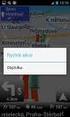 TomTom GO Referenční příručka Obsah Vítejte v navigaci se společností TomTom 5 Start 6 Instalace do automobilu... 6 Umístění zařízení... 6 Zapnutí a vypnutí... 6 Nastavení... 7 Příjem signálu GPS... 7
TomTom GO Referenční příručka Obsah Vítejte v navigaci se společností TomTom 5 Start 6 Instalace do automobilu... 6 Umístění zařízení... 6 Zapnutí a vypnutí... 6 Nastavení... 7 Příjem signálu GPS... 7
TRUST SILVERLINE DIRECT ACCESS
 Návod k prvnímu použití zařízení Kapitola 1. Připojení (3.1) 2. Odinstalování starších ovladačů a zařízení (3.2) 3. Instalace v systému Windows (3.3) 4. Kontrola (3.4) 5. Testování (3.5)! 1 Úvod Tento
Návod k prvnímu použití zařízení Kapitola 1. Připojení (3.1) 2. Odinstalování starších ovladačů a zařízení (3.2) 3. Instalace v systému Windows (3.3) 4. Kontrola (3.4) 5. Testování (3.5)! 1 Úvod Tento
Ovládání TV platformy a funkce Chytrá TV
 Ovládání TV platformy a funkce Chytrá TV Obsah Popis dálkového ovladače 3 Ovládání TV služby 4 1. Informace o pořadu 4 2. Seznam TV kanálů 5 3. Možnosti kanálů 5 4. Programový průvodce 6 5. Změna pořadí
Ovládání TV platformy a funkce Chytrá TV Obsah Popis dálkového ovladače 3 Ovládání TV služby 4 1. Informace o pořadu 4 2. Seznam TV kanálů 5 3. Možnosti kanálů 5 4. Programový průvodce 6 5. Změna pořadí
NÁVRHOVÝ PROGRAM VÝMĚNÍKŮ TEPLA FIRMY SECESPOL CAIRO 3.5.5 PŘÍRUČKA UŽIVATELE
 NÁVRHOVÝ PROGRAM VÝMĚNÍKŮ TEPLA FIRMY SECESPOL CAIRO 3.5.5 PŘÍRUČKA UŽIVATELE 1. Přehled možností programu 1.1. Hlavní okno Hlavní okno programu se skládá ze čtyř karet : Projekt, Zadání, Výsledky a Návrhový
NÁVRHOVÝ PROGRAM VÝMĚNÍKŮ TEPLA FIRMY SECESPOL CAIRO 3.5.5 PŘÍRUČKA UŽIVATELE 1. Přehled možností programu 1.1. Hlavní okno Hlavní okno programu se skládá ze čtyř karet : Projekt, Zadání, Výsledky a Návrhový
Používání klávesnice. Zobrazit vše. V tomto článku
 Stránka č. 1 z 7 Zobrazit vše Používání klávesnice V tomto článku Jak jsou klávesy uspořádány? Psaní textu Použití klávesových zkratek Používání navigačních kláves Použití numerické klávesnice Tři zvláštní
Stránka č. 1 z 7 Zobrazit vše Používání klávesnice V tomto článku Jak jsou klávesy uspořádány? Psaní textu Použití klávesových zkratek Používání navigačních kláves Použití numerické klávesnice Tři zvláštní
V této části manuálu bude popsán postup jak vytvářet a modifikovat stránky v publikačním systému Moris a jak plně využít všech možností systému.
 V této části manuálu bude popsán postup jak vytvářet a modifikovat stránky v publikačním systému Moris a jak plně využít všech možností systému. MENU Tvorba základního menu Ikona Menu umožňuje vytvořit
V této části manuálu bude popsán postup jak vytvářet a modifikovat stránky v publikačním systému Moris a jak plně využít všech možností systému. MENU Tvorba základního menu Ikona Menu umožňuje vytvořit
1. Popis zařízení. (A) Logger tlaku DRULO II Měřicí přístroj pro zaznamenávání a přenos hodnot tlaku na hydrantech.
 Návod k instalaci a obsluze 1. Popis zařízení A Logger tlaku DRULO II 1A Displej 2A Optický komunikační senzor 3A Funkční tlačítka pohyb / potvrzení 4A Utahovací šrouby 5A Odvzdušňovací šroub 6A Odvzdušňovací
Návod k instalaci a obsluze 1. Popis zařízení A Logger tlaku DRULO II 1A Displej 2A Optický komunikační senzor 3A Funkční tlačítka pohyb / potvrzení 4A Utahovací šrouby 5A Odvzdušňovací šroub 6A Odvzdušňovací
Uživatelská příručka
 Automobilový zabezpečovací systém SPY09 Uživatelská příručka Před prvním použitím zabezpečovacího systému si pečlivě přečtěte tuto uživatelskou příručku a ponechte si ji pro případ potřeby. Obsah Tlačítka
Automobilový zabezpečovací systém SPY09 Uživatelská příručka Před prvním použitím zabezpečovacího systému si pečlivě přečtěte tuto uživatelskou příručku a ponechte si ji pro případ potřeby. Obsah Tlačítka
Bezdrátové připojení (pouze u vybraných modelů)
 Bezdrátové připojení (pouze u vybraných modelů) Uživatelská příručka Copyright 2007 Hewlett-Packard Development Company, L.P. Windows je registrovaná ochranná známka Microsoft Corporation v USA. Bluetooth
Bezdrátové připojení (pouze u vybraných modelů) Uživatelská příručka Copyright 2007 Hewlett-Packard Development Company, L.P. Windows je registrovaná ochranná známka Microsoft Corporation v USA. Bluetooth
Děti si s výrobkem nesmí hrát. Každá plánovaná údržba a čištění, které má být prováděno uživatelem, nesmí být prováděny dětmi bez dozoru.
 Výrobek nesmí být používán dětmi a osobami se sníženými fyzickými, smyslovými a mentálními schopnostmi nebo nedostatkem zkušeností a znalostí, pokud nejsou pod dozorem zkušené osoby nebo nebyli poučeni
Výrobek nesmí být používán dětmi a osobami se sníženými fyzickými, smyslovými a mentálními schopnostmi nebo nedostatkem zkušeností a znalostí, pokud nejsou pod dozorem zkušené osoby nebo nebyli poučeni
Zálohování a obnova Uživatelská příručka
 Zálohování a obnova Uživatelská příručka Copyright 2008 Hewlett-Packard Development Company, L.P. Windows je ochranná známka Microsoft Corporation registrovaná v USA. Informace uvedené v této příručce
Zálohování a obnova Uživatelská příručka Copyright 2008 Hewlett-Packard Development Company, L.P. Windows je ochranná známka Microsoft Corporation registrovaná v USA. Informace uvedené v této příručce
Návod k obsluze. MSA Plus 250
 Návod k obsluze MSA Plus 250 Návod k obsluze MSA Plus 250 Obsah Obsah Strana 1 Úvod 1.1 Platnost 1.2 Popis svářečky 1.2.1 Ovládací prvky 1.4 Napájení jednotky 1.4.1 Provoz při připojení do sítě 1.4.2
Návod k obsluze MSA Plus 250 Návod k obsluze MSA Plus 250 Obsah Obsah Strana 1 Úvod 1.1 Platnost 1.2 Popis svářečky 1.2.1 Ovládací prvky 1.4 Napájení jednotky 1.4.1 Provoz při připojení do sítě 1.4.2
Chronis IB / IB L Programovatelné spínací hodiny
 Abyste mohli optimálně využít všech výhod programovatelných spínacích hodin Chronis IB / IB L, přečtěte si pozorně následující návod k obsluze a provozu. Chronis IB / IB L jsou programovatelné spínací
Abyste mohli optimálně využít všech výhod programovatelných spínacích hodin Chronis IB / IB L, přečtěte si pozorně následující návod k obsluze a provozu. Chronis IB / IB L jsou programovatelné spínací
TomTom ONE. Držák EasyPort TM. Nabíječka do auta. Přijímač informací o dopravě RDS-TMC* Sada dokumentace. USB kabel. * Není součástí všech produktů.
 TomTom ONE 1. Co je součástí balení Co je součástí balení TomTom ONE Držák EasyPort TM Nabíječka do auta. Přijímač informací o dopravě RDS-TMC* Sada dokumentace USB kabel * Není součástí všech produktů.
TomTom ONE 1. Co je součástí balení Co je součástí balení TomTom ONE Držák EasyPort TM Nabíječka do auta. Přijímač informací o dopravě RDS-TMC* Sada dokumentace USB kabel * Není součástí všech produktů.
SE155. Monitor s HUD projekčním displejem 5,5" Uživatelská příručka
 SE155 Monitor s HUD projekčním displejem 5,5" Uživatelská příručka 1 Děkujeme vám za zakoupení našeho HUD projekčního displeje. Tento produkt zvyšuje bezpečnost řidičů, kdy všechny potřebné informace jsou
SE155 Monitor s HUD projekčním displejem 5,5" Uživatelská příručka 1 Děkujeme vám za zakoupení našeho HUD projekčního displeje. Tento produkt zvyšuje bezpečnost řidičů, kdy všechny potřebné informace jsou
Upgrade ze systému Windows Vista na systém Windows 7
 Upgrade ze systému Windows Vista na systém V závislosti na hardwaru a stávající edici systému Windows Vista můžete během instalace systému použít možnost Upgrade a upgradovat tak ze systému Windows Vista
Upgrade ze systému Windows Vista na systém V závislosti na hardwaru a stávající edici systému Windows Vista můžete během instalace systému použít možnost Upgrade a upgradovat tak ze systému Windows Vista
ČÁST PÁTÁ POZEMKY V KATASTRU NEMOVITOSTÍ
 ČÁST PÁTÁ POZEMKY V KATASTRU NEMOVITOSTÍ Pozemkem se podle 2 písm. a) katastrálního zákona rozumí část zemského povrchu, a to část taková, která je od sousedních částí zemského povrchu (sousedních pozemků)
ČÁST PÁTÁ POZEMKY V KATASTRU NEMOVITOSTÍ Pozemkem se podle 2 písm. a) katastrálního zákona rozumí část zemského povrchu, a to část taková, která je od sousedních částí zemského povrchu (sousedních pozemků)
Osobní multifunkční elektronická váha s displejem M5305-BE-L. - Návod k použití
 Osobní multifunkční elektronická váha s displejem M5305-BE-L - Návod k použití Obsah ÚVOD... 3 OBECNÉ INFORMACE... 3 JAK VÁHA PRACUJE... 3 DŮLEŽITÉ POZNÁMKY... 3 REFERENČNÍ TABULKA... 4 ZÁKLADNÍ OPERACE...
Osobní multifunkční elektronická váha s displejem M5305-BE-L - Návod k použití Obsah ÚVOD... 3 OBECNÉ INFORMACE... 3 JAK VÁHA PRACUJE... 3 DŮLEŽITÉ POZNÁMKY... 3 REFERENČNÍ TABULKA... 4 ZÁKLADNÍ OPERACE...
Postup doplnění kódu adresního místa
 Postup doplnění kódu adresního místa a kontrola kódu ÚTJ u provozovny Ovzduší Tento postup je určen pro doplnění kódu adresního místa v návaznosti na detailní vyplnění adresy provozovny Ovzduší na účtu
Postup doplnění kódu adresního místa a kontrola kódu ÚTJ u provozovny Ovzduší Tento postup je určen pro doplnění kódu adresního místa v návaznosti na detailní vyplnění adresy provozovny Ovzduší na účtu
